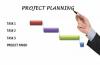Hur man gör en partition startbar med DiskPart
Bildkredit: DragonImages/iStock/Getty Images
Även om en partition innehåller startbar data kan din dator ibland misslyckas med att upptäcka den som en lämplig startbar partition. Detta beror vanligtvis på det faktum att, för att din dator ska känna igen det som en startbar partition, gör en partition behöver inte bara innehålla en startbar miljö, den måste också vara specifikt märkt som ett aktivt system dela. Du kan lägga till den aktiva markören till en hårddiskpartition genom att använda Diskpart, ett kommandoradsprogram för diskhantering som är inbyggt i Windows.
Steg 1
Öppna startskärmen i Windows och skriv "cmd". Högerklicka på genvägen "Command Line Prompt" och välj "Kör som administratör".
Dagens video
Steg 2
Skriv "diskpart" och tryck på "Return"-tangenten. Diskpart kommer nu att startas. Medan Diskpart är aktivt kommer den traditionella kommandoradsprompten att ersättas av en Diskpart-prompt, vilket indikerar att alla kommandon du anger kommer att bearbetas av det programmet.
Steg 3
Ange "list disk" och tryck på "Return"-tangenten. Notera numret som tilldelats enheten som innehåller den partition du vill göra startbar. Du hittar det numret i den första kolumnen.
Steg 4
Skriv "välj disk X" och ersätt "X" med numret som tilldelats den aktuella enheten. Tryck på "Enter"-tangenten.
Steg 5
Ange "listpartition" och tryck på "Return"-tangenten. Notera numret som tilldelats den partition du vill göra startbar.
Steg 6
Skriv "välj partition X" och ersätt "X" med numret på den partition du vill välja. Tryck på "Enter"-tangenten.
Steg 7
Ange "active" och tryck på "Return"-tangenten för att instruera Diskpart att markera den partitionen som en aktiv, startbar partition.
Steg 8
Skriv "exit" följt av "Return"-tangenten för att avsluta Diskpart. Stäng kommandoradsfönstret.
Dricks
Att markera en partition som aktiv i sig betyder kanske inte att din dator automatiskt startar från den nästa gång den startar om. För att starta från den partition du markerat som aktiv måste din dator hitta en lämplig startbar miljö på den, som ett operativsystem eller ett återställningsprogram. Dessutom kan du behöva ändra datorns startordning i BIOS för att förhindra att den startas från andra aktiva partitioner som kan vara högre i startordningen. För att göra det, se ditt moderkorts bruksanvisning.
Varning
Endast en aktiv partition kan finnas på en hårddisk.